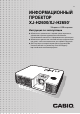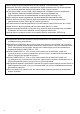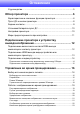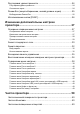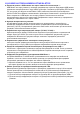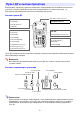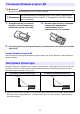R ИНФОРМАЦИОННЫЙ ПРОЕКТОР XJ-H2600/XJ-H2650* * Модели с USB-портами Инструкция по эксплуатации z Обязательно ознакомьтесь с мерами предосторожности, указанными в Кратком руководстве пользователя, поставляемом в комплекте с информационным проектором. z Обязательно храните всю пользовательскую документацию под рукой, чтобы пользоваться ею для справки в будущем. z Для получения последней версии данного руководства посетите веб-сайт по указанному ниже URL-адресу. http://world.casio.
z DLP является зарегистрированной торговой маркой Texas Instruments в США. z Microsoft, Windows и Windows Vista являются зарегистрированными торговыми марками или торговыми марками Microsoft Corporation в США и других странах. z Технология HDMI, логотип HDMI и мультимедийный интерфейс высокого разрешения (High-Definition Multimedia Interface) являются торговыми марками или зарегистрированными торговыми марками компании HDMI Licensing, LLC.
Оглавление О руководстве... ....................................................................................5 Обзор проектора ........................................................... 6 Характеристики и основные функции проектора ...............................6 Пульт ДУ и кнопки проектора...............................................................8 Задние контакты ...................................................................................9 Установка батарей в пульт ДУ.....................
Регулировка уровня громкости ..........................................................24 Регулировка уровня громкости................................................................................ 24 Отключение звука .................................................................................................... 24 Режим Eco (энергосбережение, низкий уровень шума) ..................25 Выбор режима Режим Eco.......................................................................................
Поиск и устранение неисправностей ...................... 51 Индикаторы .........................................................................................51 Индикаторы ошибок и предупреждающие сообщения....................51 Поиск и устранение неисправностей в проекторе ...........................54 Приложение.................................................................. 56 Диапазон действия пульта ДУ ...........................................................
Обзор проектора В данном разделе описываются характеристики проектора, объясняются функции проектора и пульта ДУ. Характеристики и основные функции проектора XJ-H1600/XJ-H1650/XJ-H1700/XJ-H1750/XJ-H2600/XJ-H2650/XJ-ST145/ XJ-ST155 z Безртутный гибридный источник света: лазерный и светодиодный источник света производства CASIO обеспечивает высокую освещённость от 2 500 до 4 000 люменов. В данном проекторе не используется ртутная лампа, что делает его безопасным для окружающей среды.
XJ-H1650/XJ-H1750/XJ-H2650/XJ-ST145/XJ-ST155 z Передача данных с USB-памяти или карты памяти без компьютера:*1: USB-память или карту памяти (с помощью продающегося отдельно кард-ридера USB) можно подключать непосредственно к порту USB-A проектора. Специальную программу EZ-Converter FA, доступную для загрузки на веб-сайте CASIO, можно использовать для конвертации данных PowerPoint в формат, совместимый с проектором.
Пульт ДУ и кнопки проектора Все действия, описанные в данном руководстве, подразумевают использование комплектного пульта ДУ. Основные рабочие кнопки также предусмотрены и на самом проекторе, т.е. большинство действий можно выполнять с помощью этих кнопок.
Задние контакты 1 7 2 3 4 5 6 8 9 bkbl bm bn bo bp bq br 1 Порт USB-A (только для XJ-H1650/XJ-H1750/XJ-H2650/XJ-ST145/XJ-ST155) 2 Порт LAN (только для XJ-H1650/XJ-H1750/XJ-H2650/XJ-ST145/XJ-ST155) 3 Порт HDMI 4 Контакт MONITOR OUT 5 Контакт COMPUTER IN 1 6 Контакт COMPUTER IN 2 7 Приёмщик сигнала пульта ДУ 8 Разъём питания 9 Порт SERIAL*1 bk Контакт AUDIO OUT bl Отверстие для замка защиты от взлома bm Контакт AUDIO IN 1 bn Контакт AUDIO IN 2 bo Контакт AUDIO IN L/R bp Контакт VIDEO bq Контакт S-VIDEO
Установка батарей в пульт ДУ Внимание! Допускается использование только щелочных батарей. *Внимание! ИСПОЛЬЗОВАНИЕ БАТАРЕЙ НЕВЕРНОГО ТИПА СОЗДАЁТ РИСК ВЗРЫВА. УТИЛИЗАЦИЮ БАТАРЕЙ СЛЕДУЕТ ПРОВОДИТЬ В СООТВЕТСТВИИ С ИНСТРУКЦИЯМИ. 1. Откройте крышку отсека для батарей, расположенного на обратной стороне пульта ДУ. 2. 3. Закройте крышку отсека для батарей, расположенного на обратной стороне пульта ДУ. Вставьте две батареи, соблюдая правильную ориентацию положительного (+) и отрицательного (–) полюсов.
Меры предосторожности при настройке z Необходимо использовать удобно расположенную розетку, находящуюся в пределах досягаемости, что важно для правильного отключения проектора. z Запрещается располагать какие-либо предметы в области нижеуказанной пунктирной линии, т.е. в пределах 30 см от проектора. Все предметы следует располагать не ближе 30 см к отверстиям проектора.
Подключение проектора к устройству вывода изображения Подключение аналогового контакта RGB-выхода компьютера к контакту проектора Соедините контакт COMPUTER IN 1 или COMPUTER IN 2 с RGB-контактом компьютера, как показано на иллюстрации ниже. Внимание! z Перед подключением компьютера к проектору оба устройства следует выключить. z Следует также обратить внимание на уровень громкости динамиков компьютера и уменьшить его при необходимости.
Подключение HDMI-выхода видеоустройства или компьютера к проектору Проектор поддерживает возможность вывода HDMI-видео- и аудиовыхода с компьютера или видеоустройства. Внимание! Перед подключением устройств к проектору их следует выключить.
Подключение к видеоустройству Проектор может проецировать изображения с композитного видеовыхода, выхода S-Видео или компонентного видеовыхода подключённого видеоустройства. Внимание! Перед подключением видеоустройства к проектору оба устройства следует выключить.
Подключение к компонентному видеовыходу Проектор Видеоустройство Компонентный видеокабель (продаётся отдельно) Контакт COMPUTER IN 1 Контакт AUDIO IN 1 К компонентным видеовыходам К выходным аудио-контактам Контакт COMPUTER IN 2 Белый Контакт AUDIO IN 2 Красный Стерео миништекеры Ù Аудиокабель со штепсельной вилкой (продаётся отдельно) z Компонентные видеовыходы существуют в виде комплектов с 3 контактами: Y·Cb·Cr или Y·Pb·Pr.
Управление во время проецирования Выбор источника входного сигнала Включение проектора активирует тот же источник входного сигнала, который был выбран перед последним выключением проектора. Выбор другого источника сигнала 1. Нажать кнопку [INPUT]. z В результате отобразится экран выбора источника сигнала. 2. Выберите либо режим обычного ввода, либо режим 3D-ввода, в зависимости от типа проецируемого изображения. z Для получения дополнительной информации см. «Режим 3D-ввода» (стр. 17). 3.
Режим 3D-ввода Данный проектор поддерживает проецирование 3D-изображений. Для проецирования 3D-изображения сначала следует перейти в режим 3D-ввода, затем выбрать источник входного сигнала. Внимание! z Для просмотра проецируемого 3D-изображения в 3D-качестве необходимы 3D-очки (YA-G30), доступные в продаже. z Для проецирования 3D-изображения проектором в случае выбора компьютера (аналоговый RGB) в качестве источника входного сигнала необходимо специальное ПО (CASIO 3D Converter).
Возврат к режиму обычного ввода из режима 3D-ввода 1. Кнопкой [INPUT] отобразите экран выбора источника входного сигнала. 2. Кнопками [T] и [S] выберите «В режим станд.вход.» и нажмите кнопку [ENTER]. z Это приведёт к входу в режим обычного ввода и закроет экран выбора источника входного сигнала. Горизонтальное переворачивание в режиме 3D-ввода В параллельном 3D-отображении общий кадр состоит из двух половин - левой и правой - для каждого глаза.
Работа с изображением во время проецирования Во время передачи изображения можно выполнять следующие функции. z Регулировка яркости изображения z Выполнение трапецеидальной коррекции z Выбор цветового режима z Зумирование изображения z Моментальное очищение изображения и отключение звука z Стоп-кадр z Отображение указателя на проецируемом изображении z Переключение формата экрана Регулировка яркости изображения Примечание (для моделей с USB-портом) В меню настроек (стр.
Выбор цветового режима В соответствии с содержимым изображения и условиями его передачи можно выбрать один из множества различных цветовых режимов. Внимание! z Цветовой режим невозможно выбрать в следующих случаях. z Если для настройки режима Режим Eco выбран параметр «Выкл.» (стр. 25) z Когда проектор находится в режиме 3D-ввода. См. «Режим 3D-ввода» (стр. 17). z Цветовой режим невозможно выбрать, пока для меню настроек «Настройка параметров 2 J Интерактивный указатель» выбрано «Вкл.».
Моментальное очищение изображения и отключение звука 1. Нажать кнопку [BLANK]. z Это действие полностью очищает изображение (проецируя чёрный экран) и отключат звук. 2. Для возобновления нормального звука и изображения, нажмите кнопку [BLANK] (или кнопку [ESC]). Примечание В настройках можно выбрать отображение чёрного, синего экрана, экранного логотипа или стандартного экрана с логотипом на период отключения сигнала. Дополнительную информацию см. в «Пустой экран» (стр.
Отображение указателя на проецируемом изображении Вы можете выбрать один из множества стилей указателей, включая стилизованные стрелки, для управления передаваемым изображением. Указатели можно использовать во время презентации для указания или выделения конкретной части изображения. Примечание В зависимости от выбранного стиля указателя, он может отображаться некорректно при использовании трапецеидальной коррекции.
Изменение формата экрана проецируемого изображения Нажмите кнопку [ASPECT], чтобы просмотреть доступные настройки формата экрана для проецируемого изображения. Доступные настройки зависят от модели проектора (см. ниже). Информация о значении каждой настройки приведена в «Формат изобр-ия» (стр. 41) в «Главное меню Настройки экрана». XJ-H2600/XJ-H2650 Нажатие кнопки [ASPECT] отображает настройки в соответствии с выбранным источником сигнала, как показано ниже.
Регулировка уровня громкости Для регулировки уровня громкости звука из динамика проектора или терминала AUDIO OUT можно использовать кнопки пульта ДУ. Регулировка уровня громкости 1. Нажмите кнопку [VOLUME]. z В результате на передаваемом изображении появится экран [Громкость]. 2. Кнопкой [X] можно увеличить громкость, а кнопкой [W] соответственно уменьшить. 3. После выбора необходимого уровня нажмите [ESC]. z Экран [Громкость] исчезнет.
Режим Eco (энергосбережение, низкий уровень шума) Указанные ниже три настройки режима Режим Eco позволяют выбрать приоритет низкому энергопотреблению, работе с низким уровнем шумов или яркости проецирования. Вкл. (Авто) : Датчик яркости на верхней панели проектора определяет уровень окружающего освещения и автоматически регулирует яркость и цвет. При тёмном освещении яркость снижается, что экономит энергопотребление и снижает уровень шума от работы устройства. Вкл. (Руч.
Примечание z Пока для настройки режима Режим Eco выбрано «Выкл.», можно указать, какому параметру следует отдать предпочтение — яркости или цвету. Дополнительную информацию см. в «Режим Eco выкл.» (стр. 39) в разделе «Главное меню Рег-ка изобр-ия 1». z (для моделей с USB-портом) В меню настроек (стр. 27) можно отрегулировать режим Режим Eco, если источником сигнала является внешнее устройство, подключённое к USB-A-порту. Использование кнопки [FUNC] Нажатие кнопки [FUNC] отображает приведённое ниже меню.
Изменение дополнительны настроек проектора Меню настроек проектора может использоваться для изменения дополнительны настроек. Основные операции меню настроек Отображение меню настроек Нажатие кнопки [MENU] отображает нижеприведённое меню в центре проекции изображения. Главное меню Нажатие кнопки [MENU] отображает главное меню. Выделенный элемент меню обозначает выбранный на данный момент. Подменю Подменю показывает каждую отдельную настройку для каждого элемента главного меню и её текущие параметры.
Пример основного меню настроек Описанная ниже процедура иллюстрирует изменение трёх настроек: z Рег-ка изобр-ия 1 J Контрастность z Рег-ка изобр-ия 1 J Цвет. pежим z Настройки вход. сигнала J Инд. назв-я сигнала Примечание z Элементы меню настроек, которые можно изменить, зависят от того, подаётся ли в проектор сигнал изображения, а также от того, какой именно источник сигнала выбран.
Изменение настройки «Рег-ка изобр-ия 1J Цвет. режим» 5. Кнопкой [T] выберите «Цвет. режим». 6. Нажмите кнопку [ENTER]. z Отобразится меню цветового режима. 7. С помощью кнопок [T] и [S] необходимо выбрать желаемый цветовой режим, а затем нажать кнопку [ENTER]. 8. После выбора необходимого цветового режима нажмите [ESC]. Изменение настройки «Настройки вход. сигнала J Инд. назв-я сигнала» 9. Нажмите кнопку [ESC]. 10. Кнопкой [T] выберите «Настройки вход. сигнала». 11. Нажмите кнопку [ENTER].
Захват стандартного лого Вы можете захватить проецируемое изображение и сохранить его в качестве данных изображения во встроенной памяти проектора. Сохраняемые в памяти проектора данные изображения называются «стандартное лого». Ниже указаны способы использования стандартного лого.
Поддерживаемые изображения для захвата Поддерживаются не все типы проецируемых изображений. Обратите внимание на нижеуказанные меры предосторожности, соответствующие каждому конкретному типу входного сигнала. Входной сигнал Меры предосторожности RGB Используйте изображение формата не более 1280 × 800. Вы не сможете выполнить операцию захвата экрана для изображения, формат которого превышает рекомендуемый.
Защита паролем Нижеописанные операции могут быть защищены паролем на проекторе. Единовременно можно иметь только один пароль для проектора, который будет использоваться для всех операций. z Проецирование запуска проектора Проектор можно настроить таким образом, чтобы при его включении отображалось диалоговое окно с запросом на ввод пароля. В этом случае дальнейшая работа с проектором будет невозможна, пока не будет введён верный пароль. Это защищает проектор от несанкционированного использования.
Если вы забыли пароль... В этом случае для отмены пароля следует обратиться к дистрибьютору CASIO и принести с собой нижеуказанные вещи. Процедура отмена пароля производится за оплату. 1. Удостоверение личности (оригинал или копия водительский прав, рабочего удостоверения и т.п.) 2. Проектор Без удостоверения и проектора дистрибьютор CASIO не сможет сбросить пароль проектора. Гарантийный талон на проектора также следует хранить в безопасном месте.
8. Введя новый пароль, нажмите кнопку [ENTER]. z В результате отобразится диалоговое окно для повторного ввода нового пароля. 9. Введите ту же последовательность кнопок в шаге 7, затем нажмите кнопку [ENTER]. z Появление сообщения «Новый пароль зарегистрирован.» подтвердит успешное изменение пароля. Нажмите кнопку [ESC]. z Если пароль, введённый в этом шаге, будет отличаться от пароля, введённого в шаге 7, появится сообщение «Введённый пароль неверен.». Нажмите кнопку [ESC], чтобы вернуться к шагу 7.
Блокировка панели управления Панель управления деактивирует (заблокирует) все кнопки проектора кроме кнопки [P] (Питание). Это ограничит управление проектора через использование пульта ДУ, что защитит проектор от случайного некорректного использования. Блокировка панели управления 1. Нажмите кнопку [MENU], чтобы отобразить меню настроек. 2. Кнопкой [T] выберите «Настройка параметров 2» и нажмите кнопку [ENTER]. 3. Кнопкой [T] выберите «Блок панели управления» и нажмите кнопку [ENTER]. 4.
Восстановление исходных заводских настроек проектора В данном разделе описывается процедура, необходимая для восстановления заводских настроек в главном меню или всех настроек в меню настроек. Восстановление заводских настроек в главном меню 1. Нажмите кнопку [MENU], чтобы отобразить меню настроек. 2. Кнопками [T] и [S] выберите главное меню, настройки которого необходимо сбросить на заводские.
Восстановление заводских настроек в меню настроек 1. Нажмите кнопку [MENU], чтобы отобразить меню настроек. 2. Кнопкой [T] выберите «Все завод. настройки» и нажмите кнопку [ENTER]. 3. Подтвердив выбор подменю «Все завод. настройки», нажмите [ENTER]. z Отобразится запрос на подтверждение сброса настроек. 4. Кнопкой [S] выберите «Да». 5. Для восстановления всех заводских настроек меню настроек нажмите [ENTER].
Содержание меню настроек В данном разделе представлены таблицы с подробным пояснением все элементов меню настроек. Ниже описывается тип информации, указываемой в каждой колонке таблицы. Название настройки: Здесь указывается название настройки в том виде, в котором оно появляется в подменю. Входной сигнал: Здесь указывается источник входного сигнала, для которого поддерживается настройка.
Название настройки Входной сигнал Группы настройки Цвет. режим RCVHDU По источнику В соответствии с содержимым изображения и условиями его передачи можно выбрать один из множества различных цветовых режимов. Стандарт: Эта настройка используется для выделения цветов презентации. Графика: Эта настройка используется для придания фотографиям и графике натурального вида. Театр: Эта настройка выделяет тёмные части изображений. Доска: Эта настройка используется при проецировании на доску.
Главное меню Рег-ка изобр-ия 2 Название настройки Входной сигнал Группы настройки Описание Верт. положение RCV По сигналу В этом подменю можно регулировать положение изображения на проекционной поверхности по вертикали. Гор. положение RCV По сигналу В этом подменю можно регулировать положение изображения на проекционной поверхности по горизонтали. Частота R По сигналу Появление вертикальных полос на проецируемом изображении при выбранном RGB сигнале означает неправильную настройку частоты.
Главное меню Настройки экрана Название настройки Входной сигнал Группы настройки Описание Трапец. коррекция R C V H D U N Единая В этом подменю можно отрегулировать вертикальную трапецеидальную коррекцию проецируемого изображения. Формат изобр-ия RCVHD В этом подменю можно выбрать настройку формата изображения для проекции. По источнику Входной сигнал: RGB или HDMI (ПК) Норма*: Проецируется с максимально возможным для проектора разрешением, при этом сохраняя формат изображения входного сигнала.
Название настройки Входной сигнал Группы настройки Описание Режим проец-ия R C V H D U N Единая В данном подменю можно указать, откуда будет проецироваться изображение — спереди или сзади экрана. Спереди*: Этот вариант позволяет проецировать изображение на экран спереди. Сзади: Этот вариант позволяет проецировать изображение на экран сзади. Данная настройка переворачивает проецируемое изображение по горизонтали.
Название настройки Заводские настройки Входной сигнал Группы настройки R C V H D U N По источнику Описание В этом подменю все элементы подменю из главного меню Настройки экрана можно сбросить на заводские настройки. z Восстановление заводских настроек меню при отсутствии входного сигнала восстановит заводские настройки для выбранного на данный момент источника сигнала. z Следует помнить о том, что «Трапец. коррекция», «Режим проец-ия», «Уст-ка на потолке», «Нач.
Название настройки Входной сигнал Группы настройки Описание Инд. назв-я сигнала R C V H D U N Единая В этом подменю можно указать, стоит ли отображать название текущего источника сигнала на проецируемом изображении. Вкл.*: Этот вариант включает отображение названия текущего источника сигнала на проецируемом изображении. Выкл.: Этот вариант выключает отображение названия сигнала. Заводские настройки R C V H D U N По источнику В этом подменю все элементы подменю из главного меню Настройки вход.
Название настройки Автовыкл. Входной сигнал Группы настройки R C V H D U N Единая Описание Функция автоматического отключения позволяет установить период времени работы проектора с момента начала неактивности входного сигнала до момента автоотключения. При желании автоотключение можно деактивировать. 5 мин, 10 мин*, 15 мин, 20 мин, 30 мин: Время до срабатывания автоотключения. Выкл.: Деактивирует автоотключение. Примечание (для моделей с USB-портом) Функция Автовыкл.
Главное меню Настроек параметров 2 Название настройки Входной сигнал Группы настройки Описание Указ-ль R C V H D U N Единая В данном подменю можно выбрать тип указателя, который будет появляться при первом нажатии кнопки [POINTER]. Plug and Play (только для моделей с USB-портом) R C V H D U N Единая В этом подменю можно включить или выключить функцию plug-and-play. Вкл.*: Этот вариант включает функцию plug-and-play.
Название настройки Ожидание RGB/Аудио Входной сигнал Группы настройки R C V H D U N Единая Описание С помощью этого подменю можно настроить проектор на вывод видеосигнала из контакта COMPUTER IN 1 к контакту MONITOR OUT, и вывод аудиосигнала от контакта AUDIO IN 1 на контакт AUDIO OUT во время пребывания проектора в режиме ожидания (проектор отключён, но питание подаётся). Выход: Выберите эту настройку, чтобы вывести видео и аудиосигналы проектора, находящегося в режиме ожидания.
Главное меню Настройки пров.LAN (только для моделей с USB-портом) Название настройки Дистанц. Входной сигнал Группы настройки R C V H D U N Единая Описание Здесь указывается, можно ли включить проектор по проводной LAN, когда проектор находится в режиме ожидания (проектор выключен, но подача питания осуществляется). Активировать: питание подаётся. Отключить*: питание отключено. Внимание! Выполнение операции «Инициализация Настроек сети» или операции «Все завод.
Главное меню Инфо по функц-ию Название настройки Входной сигнал Группы настройки Описание Вход. сигнал R C V H D U N По источнику В данном подменю отображается текущий входной сигнал (RGB, компонентный, Видео, S-Видео, HDMI (ПК) или HDMI (DTV)). « - - - - » указывает на отсутствие сигнала. Назв-е сигнала RCVHDU По источнику В данном подменю отображается название входного сигнала проектора.
Чистка проектора Периодически необходимо чистить поверхность проектора, вентиляционные втяжные и вытяжные отверстия и объектив. Внимание! Перед началом чистки проектора необходимо отключить от розетки питания и подождать, пока он полностью остынет. Чистка внешней поверхности проектора При очистки поверхности следует воспользоваться мягкой ветошью, смоченной в слабом водном растворе нейтрального моющего средства. Перед притиранием проектора необходимо обязательно тщательно отжать ветошь.
Поиск и устранение неисправностей Индикаторы Индикаторы указывают на текущее рабочее состояние проектора. Ниже показано, как выглядят индикаторы при нормальной работе проектора. Появляются индикаторы: POWER/ STANDBY LIGHT TEMP Это означает следующее: Вы только что включили шнур питания в розетку. Подождите, пока проектор не перейдёт в режим ожидания (см. ниже), и только после этого включайте проектор.
Индикатор/Сообщение об ошибке POWER : Мигает янтарным цветом J Горит янтарным LIGHT :– TEMP :– Сообщение : Высокая внутр. температура. Проектор будет выключен. POWER : Мигает янтарным цветом J Горит красным LIGHT : Горит красным цветом TEMP : Горит красным цветом Сообщение : Проблема с вентилятором. Проектор будет выключен. POWER : Мигает янтарным цветом J Горит красным LIGHT :– TEMP : Горит красным цветом Сообщение : Возникла проблема в системе. Проектор будет выключен.
Индикатор/Сообщение об ошибке POWER : Горит зелёным LIGHT :– TEMP :– Сообщение : Ошибка USB-порта или терминала LAN. POWER : Мигает янтарным цветом J Горит красным LIGHT :– TEMP : Горит красным цветом Сообщение :– POWER : Мигает янтарным цветом J Горит красным LIGHT : Мигает красным (с интервалом в 0,5 сек.) TEMP : Мигает красным (с интервалом в 0,5 сек.
Поиск и устранение неисправностей в проекторе При появлении каких-либо проблем с проектором следует проверить следующее: Неполадка Возможная причина и рекомендуемые действия Не включается питание. z Если индикатор POWER/STANDBY не горит, это означает, что шнур питания подсоединён неверно. Подсоедините сетевой шнур правильно. z Если индикатор TEMP или LIGHT продолжает мигать или гореть, это означает возникновение какой-либо ошибки. См. «Индикаторы ошибок и предупреждающие сообщения» (стр. 51).
Неполадка Возможная причина и рекомендуемые действия Странный цвет Возможно, входной сигнал не соответствует настройкам проектора. Попробуйте следующее: – С помощью кнопки [BRIGHT] отрегулируйте яркость изображения. – Кнопкой [COLOR MODE] измените цветовой режим. – В меню настроек с помощью настройки «Рег-ка изобр-ия 1 J Цвет. баланс» отрегулируйте цветовой баланс проецируемого изображения. Нечёткий текст. z Возможно, изображение расфокусировано. Поверните кольцо фокусировки для выполнения фокусировки.
Приложение Диапазон действия пульта ДУ При выполнении действий с пультом ДУ его следует направлять на приёмник сигналов пульта ДУ, расположенный на задней или передней панели проектора. На иллюстрации ниже показан диапазон действия пульта ДУ. ±30 град. макс. 5 метров макс. ±30 град. макс. 5 метров макс. Вид спереди Вид сзади ±30 град. макс. 5 град. – 30 град. 5 метров макс. 5 метров макс.
Использование контакта MONITOR OUT Контакт MONITOR OUT проектора выводит видеосигнал, подаваемый через контакт COMPUTER IN 1 или контакт COMPUTER IN 2 как есть. Это позволяет одновременно выводить проецируемое изображение на другой дисплей. Примечание z Сигналы, выводимые из контакта MONITOR OUT и динамика (или контакта AUDIO OUT)*1, когда проектор включен, зависят от выбранного источника входного сигнала, как показано в таблице ниже.
Установка проектора на потолке Проектор можно подвесить на потолок. При этом, проектор должен быть закреплён на потолке в перевёрнутом виде. Также следует установить фиксирующую проволоку, закрепляющую проектор на месте. Для её закрепления снимите этикетку на нижней части проектора и прикрепите там проволоку. Подробную информацию можно получить на месте приобретения проектора.
Расстояние проецирования и размер экрана h* В таблице ниже описано отношение между расстоянием до экрана и размером проецируемого изображения. XJ-H1600/XJ-H1650/XJ-H1700/XJ-H1750 Размер изображения XJ-ST145/XJ-ST155 Размер изображения Примерное расстояние Мин. Мак.
Настройка формата экрана и проецируемое изображение Ниже описано, как проецируется изображение в зависимости от типа входного сигнала и настройки формата экрана проектора.
XJ-H1600/XJ-H1650/XJ-H1700/XJ-H1750/XJ-ST145/XJ-ST155 Входной сигнал: RGB или HDMI (ПК) Входной сигнал Норма Полный SVGA (800 × 600) XGA (1024 × 768) WXGA (1280 × 800) SXGA (1280 × 1024) Входной сигнал: Видео, S-Видео, компонентный или HDMI (DTV) Входной сигнал Норма 16:9 Изображение в формате 4:3 Сжатое изображение Изображение Letter Box 61
Поддерживаемые типы сигналов Внимание! Даже если сигнал указан в таблице ниже, невозможно гарантировать правильное отображение изображений в том формате.
Компонентный сигнал HDTV SDTV Название сигнала Частота строк (кГц) Частота кадров (Гц) 1080p/50 56,3 50 1080p/60 67,5 60 720p/50 37,5 50 720p/60 45,0 60 1080i/50 28,1 50 1080i/60 33,7 60 576p/50 31,3 50 576i/50 16,6 50 480p/60 31,5 60 480i/60 15,7 60 Видеосигнал, S-Видеосигнал Название сигнала Частота строк (кГц) NTSC 15,7 Частота кадров (Гц) 60 NTSC4.
Сигнал HDMI Название сигнала Частота строк (кГц) Частота кадров (Гц) 640 × 480/60 31,5 60 800 × 600/60 37,9 60 1024 × 768/60 48,4 60 1280 × 768/60 47,8 60 1280 × 800/60 49,7 60 1280 × 960/60 60 60 1280 × 1024/60 64 60 1400 × 1050/60 65,3 60 SDTV (480p) 31,5 60 SDTV (576p) 31,25 50 HDTV (720p) (50) 37,5 50 HDTV (720p) (60) 45 60 HDTV (1080i) (50) 28,13 50 HDTV (1080i) (60) 33,75 60 HDTV (1080p) (50) 56,25 50 HDTV (1080p) (60) 67,5 60 3D-сигналы (режим 3D-вво
Использование проводной LAN для управления проектором (XJ-H1650, XJ-H1750, XJ-H2650, XJ-ST145, XJ-ST155) Проектором можно управлять с другого компьютера или внешнего устройства, подключив его к проектору через LAN-порт. Совместимые внешние устройства Данный проектор поддерживает все команды PJLink Class1 (версия 1.00). http://pjlink.jbmia.or.jp/english/ Управление данным проектором поддерживается командами пульта управления и программного обеспечения Crestron Electronics (RoomView®). http://www.crestron.
2. Найдите IP-адрес проектора. z Для поиска текущего IP-адреса проектора выполните следующие шаги. 1. Нажмите кнопку [MENU], чтобы отобразить меню настроек. 2. С помощью кнопок [T] и [S] выберите «Настройки пров.LAN», а затем нажать кнопку [ENTER]. 3. С помощью кнопок [T] и [S] выберите «Инф. о пров. LAN», а затем нажать кнопку [ENTER]. 3. На компьютере запустите веб-браузер. 4. В адресной строке веб-браузера введите IP-адрес проектора и нажмите кнопку [Enter].
Управление проектором с помощью Network Projection Control 1. В зависимости от типа LAN-соединения для отображения главной страницы администрирования системы проектора следует выполнить одну из нижеописанных операций. Проводное LAN-соединение : «Установка проводного LAN-соединения между проектором и компьютером» (стр. 65) Беспроводное LAN-соединение : Шаги 1 и 2 раздела «Переход на страницу администрирования системы проектора» в «Руководстве по эксплуатации в беспроводном режиме» 2.
Группа Image Элемент Input Описание Указывает источник входного сигнала. Ниже приведены доступные источники входного сигнала. 3D Off 3D On Computer 1/2 (Auto) Computer 1/2 (RGB) Computer 1/2 (RGB) Video Computer 1/2 (Component) S-video Video S-video HDMI USB Audio 3D Переводит проектор в режим 3D-ввода или режим обычного ввода. On: Режим 3D-ввода Off: Режим обычного ввода z Эту настройку невозможно изменить, пока выбран источник входного сигнала «Компьютер 1 (Компонент.
5. После установки необходимых значений настроек нажмите «Logout». Примечание Элементы «Status», «Setup», «Change Password» и «Restore Factory Defaults» с левой стороны экрана обычно предназначены для доступа к информации и изменения настроек, относящихся к беспроводному LAN-соединению проектора. Доступ к этим элементам также осуществляется при подключении через проводную LAN.
Управление проектором RS-232C Для подключения проектора к компьютеру и управления проектором с компьютера можно использовать последовательный кабель (переходной). Подключение проектора к компьютеру Подключите проектор к компьютеру, как показано на иллюстрации ниже. Проектор Компьютер Последовательный порт (RS-232C) 9-конт. D-Sub (разъём) 9-конт.
z Дополнительная информация об именах и настройках команд приведена в «Списке команд». z Все команды используют символы ASCII и целые числа в десятичном формате. z При получении нераспознаваемой команды компьютер отправит назад вопросительный знак (?). Любая команды, пытающаяся установить значение, выходящее за пределы допустимого диапазона, игнорируется.
Имя команды RW Цвет. режим: выбор цветового режима. PST RW 1: Графика, 2: Театр, 3: Стандарт, 4: Доска, 5: Игра Формат изобр-ия: указывает формат экрана. ARZ RW 0: Норма*1, 1: 16:9, 2: Норма*2, 3: Letter Box, 4: Полный, 5: Реальный, 6: 4:3 Получение Время освещ.: получение времени освещения от проектора. LMP R Функция *1 Входной сигнал: RGB или HDMI (ПК) *2 Входной сигнал: Видео, S-Видео, компонентный или HDMI (DTV) 72 Диапазон настроек 0- Устройства: час.
Технические характеристики Название модели XJ-H2600 XJ-H2650 Яркость (ANSI-люмен) 3500 Система проецирования DLP DLP-чип Размер: 0,65 дюймов, Количество пикселов: WXGA (1280 × 800) Проекционный объектив 1,2-кратный механический оптический зум, ручной фокус Источник света Лазер и светодиод Контакты COMPUTER IN: RGB 15-контактный мини D-Sub × 2 (также используется как входной контакт компонентного сигнала.
MA1205-B